在WPS Office中设置页眉是一个常见的文档编辑操作,以下是一些详细的步骤和注意事项,帮助您在WPS文字中设置和管理页眉:
1、插入基本页眉
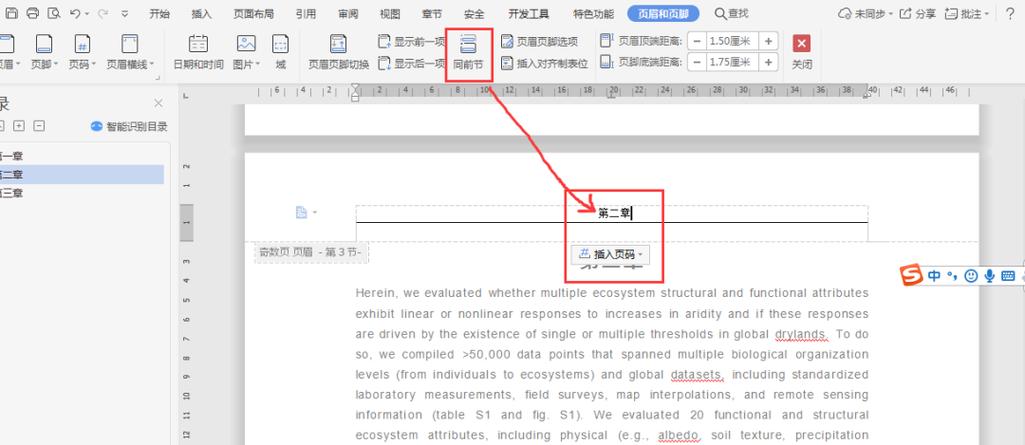
进入页眉编辑模式:打开WPS文档,点击“插入”选项卡,然后选择“页眉和页脚”,这将自动将您带入页眉编辑模式。
输入页眉内容:在页眉区域中直接输入您想要的文本或元素,您可以添加日期、时间、文档标题或其他任何文本信息。
2、设置不同的页眉样式
首页不同:如果您希望首页不显示页眉或者有不同于其他页面的页眉,可以在“页眉和页脚工具”中勾选“首页不同”选项,然后在首页页眉处输入您想要的内容。
奇偶页不同:同样,在“页眉和页脚工具”中勾选“奇偶页不同”,可以设置奇数页和偶数页显示不同的页眉内容,这常用于书籍排版中,以区分左右页面。
3、调整页眉格式
字体和对齐方式:选中页眉中的文本,使用“开始”选项卡中的字体、字号和段落对齐工具来调整文本的外观和位置。
页眉距离:在“页眉和页脚工具”中可以调整页眉与纸张顶部的距离,确保页眉不会太靠近页面边缘。
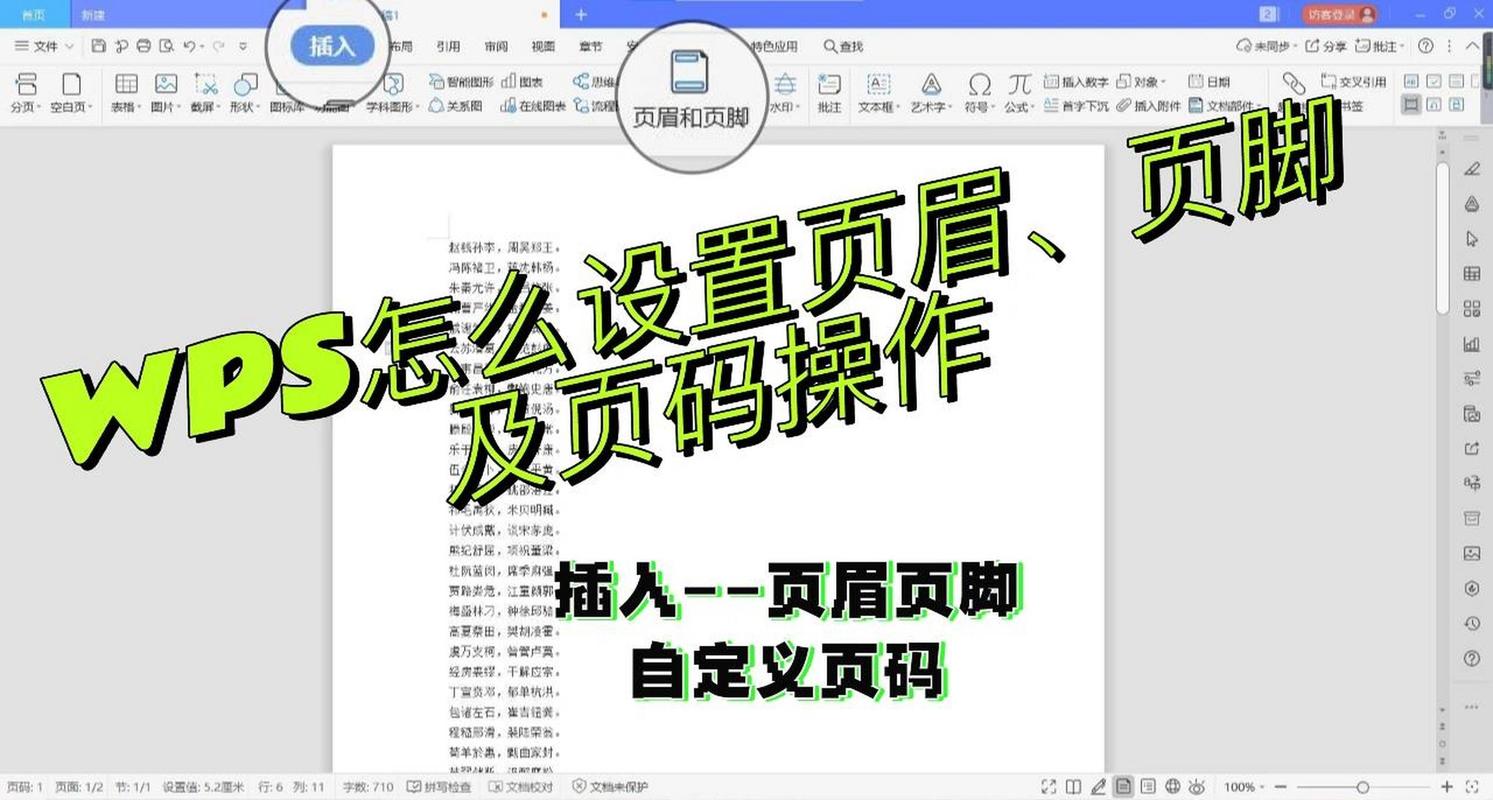
4、删除或修改页眉
删除单页页眉:如果只想删除某一页的页眉,可以使用分节符将该页单独设置为一节,然后取消勾选“同前节”,删除该页的页眉内容。
修改多页统一页眉:如果要修改多个连续页面的页眉,确保这些页面在同一节内,并勾选“同前节”选项。
5、高级应用
章节导航:使用“章节”选项卡下的“章节导航”功能,可以帮助您快速查看和管理文档中的不同章节及其对应的页眉设置。
分节符的使用:通过合理使用分节符,可以实现更加灵活和复杂的页面布局需求,如不同的章节使用不同的页眉和页码风格。
通过上述步骤,您可以在WPS文字中有效地管理和定制页眉,无论是简单的页眉添加还是复杂的文档布局要求,都可以轻松应对。
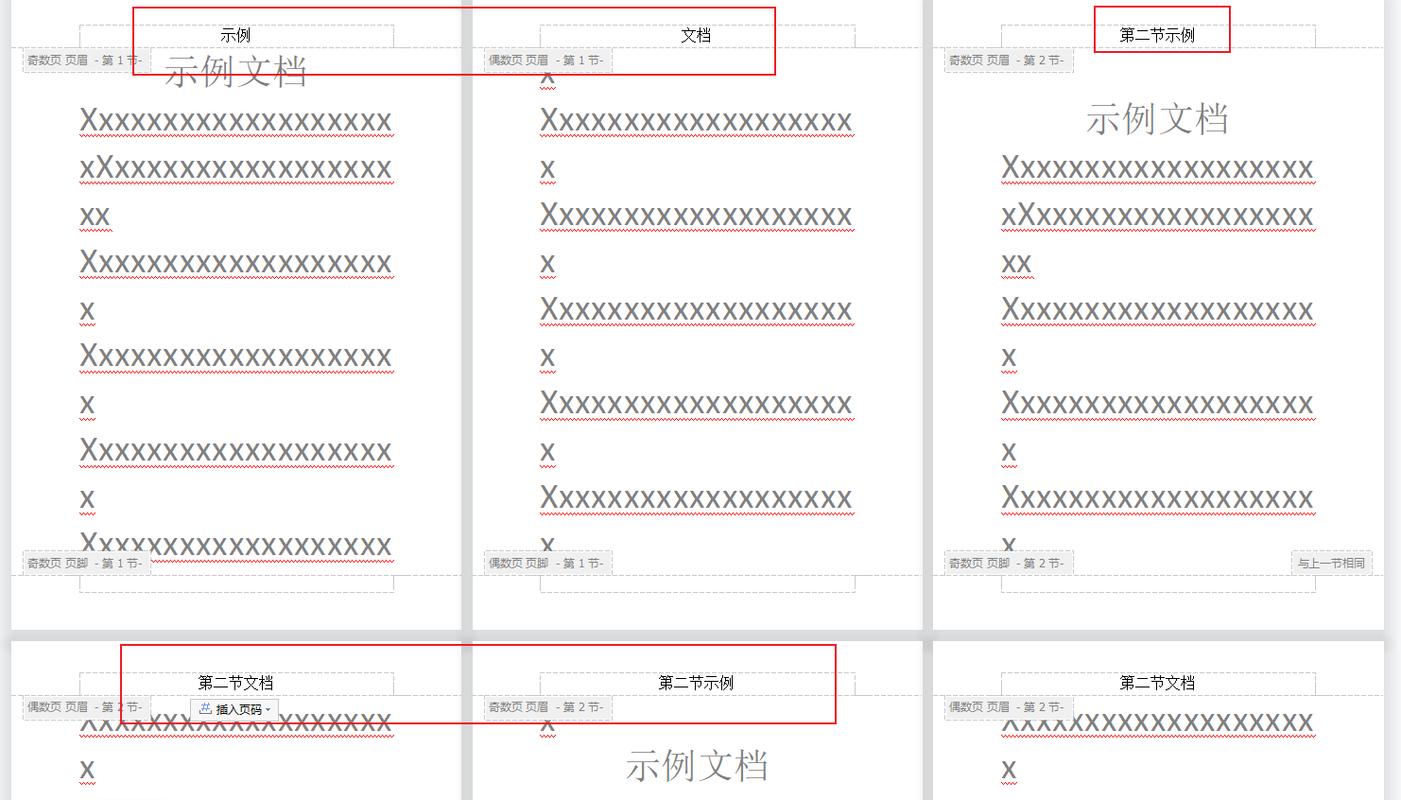









评论列表 (1)
在WPS中设置页眉,首先点击页面底部的页眉和页脚按钮,然后选择页眉,接着输入或插入文本作为页眉内容,最后点击确定保存更改。
2025年05月31日 14:54